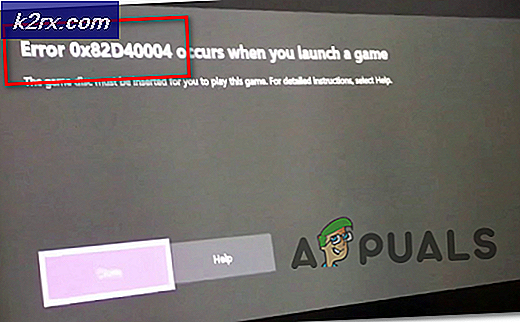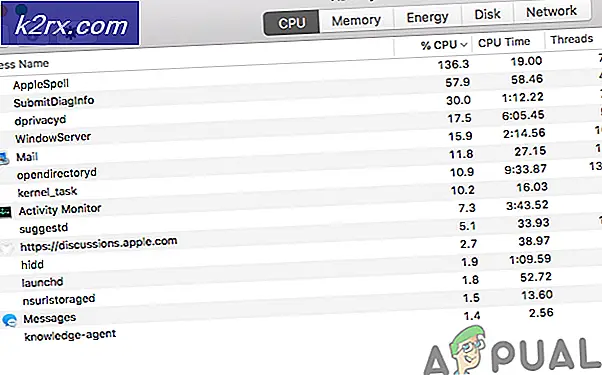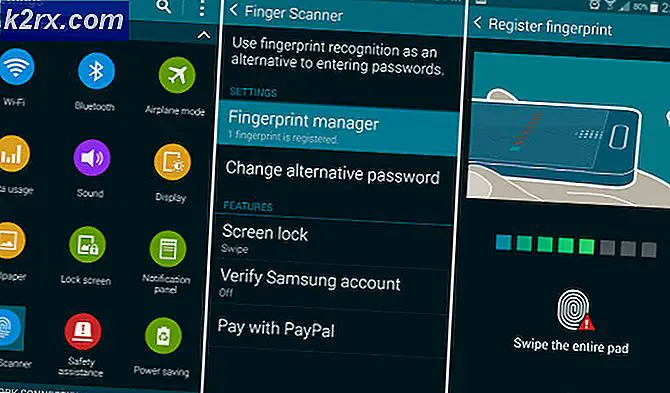Khắc phục: Lỗi khởi động Windows 0xc00000f
Lỗi 0xc00000f thường do ổ cứng hỏng hoặc ổ cứng hỏng.
Đó sẽ là phán quyết cuối cùng về điều này nếu không có gì khác hoạt động từ các giải pháp có thể đưa ra dưới đây.
Nếu trong trường hợp đó là ổ đĩa cứng không thành công, bạn có thể gửi nó đến một công ty khôi phục để khôi phục dữ liệu của bạn, đó là một quá trình phức tạp nhưng nếu bạn chưa bao giờ sao lưu thì đây là lúc bạn bắt đầu sao lưu với một bài học .
Phương pháp # 1: Ngắt kết nối tất cả thiết bị ngoại vi / thiết bị bên ngoài
Tắt máy tính xách tay / máy tính để bàn và tắt tất cả các thiết bị ngoại vi kết nối với nó như ổ cứng gắn ngoài, ổ đĩa USB, máy in, chuột không dây, bàn phím mọi thứ) - Bạn chỉ cần màn hình được cắm để có thể xem trạng thái trên màn hình . Với tất cả các thiết bị ngoại vi bị ngắt kết nối, hãy bật nguồn hệ thống và xem điều đó có giải quyết được vấn đề không.
Nếu có, sau đó lặp lại quá trình bằng cách kết nối các thiết bị bên ngoài của bạn từng cái một cho đến khi bạn tìm thấy một trong những nguyên nhân gây ra lỗi. Nó có thể là có thể, rằng với sự ngắt kết nối của tất cả các thiết bị bên ngoài và sau khi kết nối lại tất cả, nó có thể làm việc mà không có vấn đề.
Phương pháp # 2: Sử dụng cấu hình tốt được biết đến cuối cùng
Last Know Good Configuration (nâng cao): Khởi động Windows 7 với cấu hình trình điều khiển và đăng ký gần đây nhất đã hoạt động thành công. Mỗi khi bạn tắt máy tính và Windows 7 tắt thành công, các cài đặt hệ thống quan trọng được lưu trong sổ đăng ký. Bạn có thể sử dụng các cài đặt đó để khởi động máy tính của mình nếu xảy ra sự cố. Ví dụ: nếu trình điều khiển mới cho thẻ video của bạn gây ra sự cố hoặc cài đặt đăng ký không chính xác ngăn Windows 7 khởi động đúng cách, bạn có thể khởi động lại máy tính của mình bằng Cấu hình tốt được biết đến lần cuối.Phương pháp 3: Sử dụng đĩa Hiren's BootCD để kiểm tra và sửa lỗi đĩa
Phương pháp này là một chút phức tạp cho người mới, nhưng tôi sẽ cố gắng để viết nó xuống trong điều kiện đơn giản nhất. Nếu bạn không thể theo dõi nó, hoặc có câu hỏi bạn có thể hỏi tôi bằng cách đăng bình luận dưới đây.
Chúng ta cần tạo một đĩa CD khởi động hoặc usb để khởi động máy tính với Hirens BootCD. Để làm điều này, chúng ta cần truy cập vào một máy tính thứ hai, nơi chúng tôi sẽ tải về HBCD và sau đó ghi nó vào một USB hoặc CD. Sau khi thực hiện xong, chúng tôi sẽ thay đổi BIOS để khởi động từ CD / USB này. Đó là tóm tắt chung. Bây giờ hãy bắt đầu
Tải xuống Hirens BootCD Tải xuống đĩa CD khởi động Hiren bằng cách nhấp vào đây.
Sau khi tải về, mở nó và giải nén nó vào đĩa cứng của bạn chắc chắn để nhớ nơi bạn đã trích xuất nó. Nếu bạn không thể mở tệp, hãy lấy WinZIP từ http://www.winzip.com/win/en/index.htm. Tải xuống và cài đặt nó, sau khi nó được cài đặt, biểu tượng HirensBootCD sẽ trở thành có thể nhấp được để bạn có thể mở và giải nén nó.
Sau khi thực hiện, bạn sẽ cần một ISO Burner, giống như MagicISO hoạt động tốt. Bạn có thể tải về bằng cách nhấn vào đây
Ghi nó vào một đĩa CD hoặc USB bằng MagicISO. Sau khi thực hiện, đặt các phương tiện truyền thông trong máy tính của bạn hoặc kết nối nó với nó sau đó khởi động từ nó, hãy chắc chắn rằng bạn đã thay đổi thứ tự khởi động trong BIOS.
Sau khi khởi động, hãy chọn tùy chọn Chương trình Dos
Mẹo CHUYÊN NGHIỆP: Nếu vấn đề xảy ra với máy tính của bạn hoặc máy tính xách tay / máy tính xách tay, bạn nên thử sử dụng phần mềm Reimage Plus có thể quét các kho lưu trữ và thay thế các tệp bị hỏng và bị thiếu. Điều này làm việc trong hầu hết các trường hợp, nơi vấn đề được bắt nguồn do một tham nhũng hệ thống. Bạn có thể tải xuống Reimage Plus bằng cách nhấp vào đâyTiếp theo, chọn Tùy chọn 6 là Công cụ Đĩa cứng
Bây giờ, chọn tùy chọn 1 là HDAT2 4.53 (Kiểm tra / Sửa chữa các Khu vực Xấu).
Bây giờ, menu đĩa sẽ xuất hiện. Chọn DISK của bạn từ trình đơn này. Nếu bạn không biết thiết bị nào là của bạn thì cách dễ nhất là nhìn vào cột cuối cùng nói Dung lượng, nếu đĩa cứng của bạn là 20, 02 GB thì điều đó sẽ cho bạn biết tùy chọn nào dành cho đĩa của bạn.
Bây giờ từ trình đơn kiểm tra thiết bị, chọn kiểm tra và sửa chữa các ngành xấu
Bây giờ quá trình sửa chữa sẽ bắt đầu. Có thể mất vài phút đến vài giờ. Bạn phải chờ cho đến khi nó kết thúc. Sau khi nó đã hoàn thành, đặt đĩa của bạn trở lại những gì nó đã được trong bios (thứ tự khởi động) và loại bỏ các phương tiện truyền thông HirCD's BootCD. Nếu bạn vẫn nhận được lỗi 0xc00000f thì tiếc là đĩa đã bị lỗi và cần được thay thế.
Để chắc chắn, bạn có thể chạy DST - DST là Drive Self Test và thường được thực hiện từ màn hình POST. Bạn sẽ cần phải kiểm tra tài liệu hướng dẫn của nhà cung cấp hệ thống của bạn.
NHƯNG, nếu bạn có bất kỳ dữ liệu nào trên đĩa này thì có thể khôi phục được - vì vậy đừng lo lắng. Bạn có hai lựa chọn ở đây, cố gắng tự phục hồi không có đảm bảo nếu bạn sẽ thành công hoặc gửi cho một công ty khôi phục.
Mẹo CHUYÊN NGHIỆP: Nếu vấn đề xảy ra với máy tính của bạn hoặc máy tính xách tay / máy tính xách tay, bạn nên thử sử dụng phần mềm Reimage Plus có thể quét các kho lưu trữ và thay thế các tệp bị hỏng và bị thiếu. Điều này làm việc trong hầu hết các trường hợp, nơi vấn đề được bắt nguồn do một tham nhũng hệ thống. Bạn có thể tải xuống Reimage Plus bằng cách nhấp vào đây